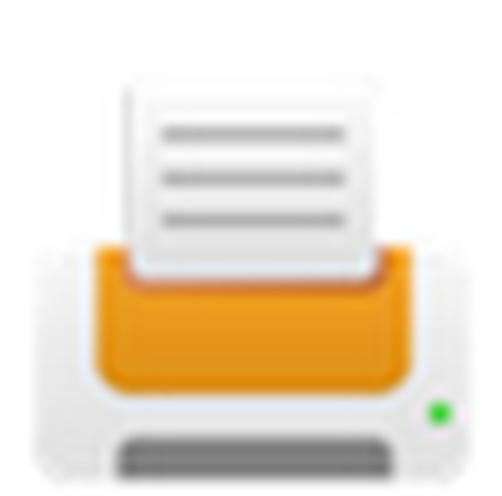
OnScreen Control(LG显示器调节软件)v2.95
下载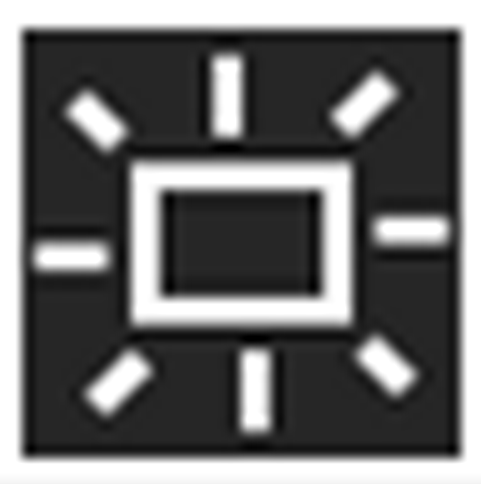
Monitorian(显示器亮度调节)v3.6.5
下载
Free Monitor Manager(显示器管理软件)v3.3.85.297
下载
DisplayCAL(显示器校色软件)v3.8.9.3
下载OSD Sidekick是一款专业的技嘉显示器调节的软件工具,用户可以通过软件对技嘉显示器的色温、亮度、曝光、对比度等进行设置。非常方便快捷,软件界面简约,布局直观清晰。操作简单,容易上手,是一款十分实用的工具。
除了上述这些功能之外,我们还可以通过OSD SIDEKICK软件启动显示器的AORUS控制台功能,实时显示当前主机内部各个硬件的工作状态,例如CPU温度与频率、GPU温度与频率、风扇转速等,技嘉表示AORUS控制台还能显示更多的参数,包括鼠标的DPI(目前仅支持AORUS旗下鼠标产品)以及当前实际显示帧数等,不过由于这方面的功能仍在完善中,因此有部分功能目前尚未加入。
显示输入和音频来源选择,还可以设定五向摇杆对应的快捷功能
ANC主动降噪功能设定
值得一提的是,AORUS AD27QD显示器是支持固件更新功能的,玩家可以在技嘉放出显示器的新固件之后自行更新,让显示器的“战术功能”更为完善,例如之前提到的AORUS控制台可以显示更多参数等。
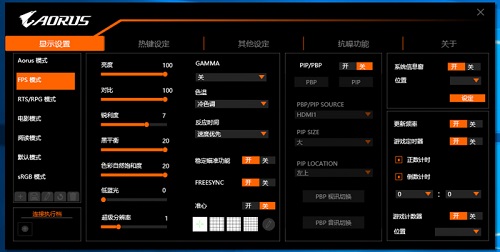
显示器的软件调节功能是通过OSD SIDEKICK软件实现的,使用方法非常简单,首先将显示器与PC主机通过标配的USB线缆连接起来,然后打开OSD SIDEKICK软件就可以了。OSD Sidekick官方版提供的设置选项与显示器自带的设置选项是相同的,因此不存在说OSD SIDEKICK软件无法实现某项调节的问题。
如果你觉得设置选项太多不知道从何下手,那么我们可以看看技嘉给AORUS AD27QD显示器预设的7个模式,分别是AORUS模式、FPS模式、RTS/RPG模式、电影模式、阅读模式、默认模式与sRGB模式,7个模式各有对应的设置参数,AORUS模式通用性比较强,适合大多数游戏玩家;FPS模式与RTS/RPG模式则专门针对不同的游戏模式进行了深入优化,电影模式与阅读模式也是同理;默认模式则是出厂默认状态,sRGB模式的基本设定与默认模式相同。
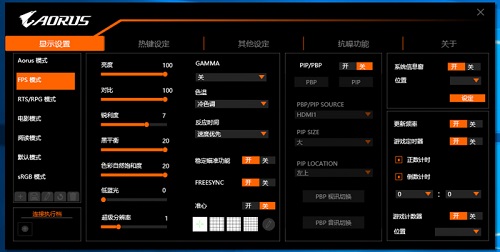
下载安装包并打开
点击自定义选择安装位置安装
安装完成后即可打开使用
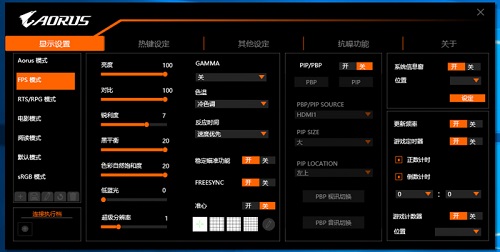
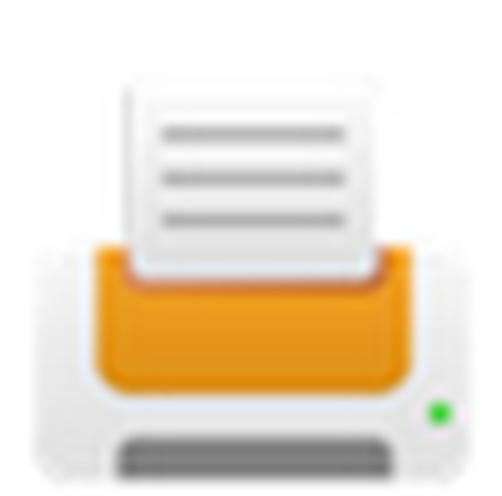
OnScreen Control(LG显示器调节软件)v2.95
下载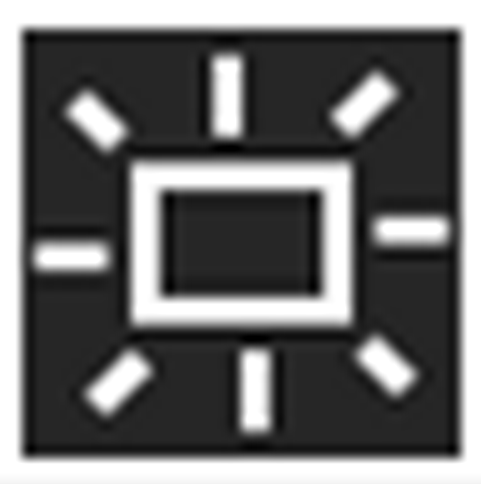
Monitorian(显示器亮度调节)v3.6.5
下载
Free Monitor Manager(显示器管理软件)v3.3.85.297
下载
DisplayCAL(显示器校色软件)v3.8.9.3
下载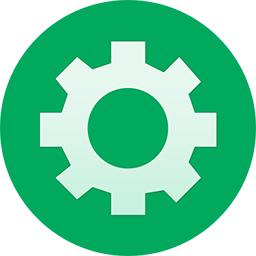
驱动天使PC版
下载
3DM软件管家1.0.0.1041
下载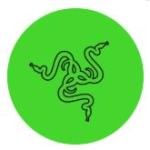
雷蛇耳机驱动v2.4.0.868
下载
虚拟光驱精灵v12.1.0.2213
下载1.63MB
2025-11-24
4.62MB
2025-11-24
92.52MB
2025-11-24
14.23MB
2025-11-24
61.72MB
2025-11-24
36.42MB
2025-11-24
84.55MB / 2025-09-30
248.80MB / 2025-07-09
2.79MB / 2025-10-16
63.90MB / 2025-11-06
1.90MB / 2025-09-07
210.99MB / 2025-06-09
374.16MB / 2025-10-26
京ICP备14006952号-1 京B2-20201630 京网文(2019)3652-335号 沪公网安备 31011202006753号违法和不良信息举报/未成年人举报:legal@3dmgame.com
CopyRight©2003-2018 违法和不良信息举报(021-54473036) All Right Reserved









玩家点评 (0人参与,0条评论)
热门评论
全部评论